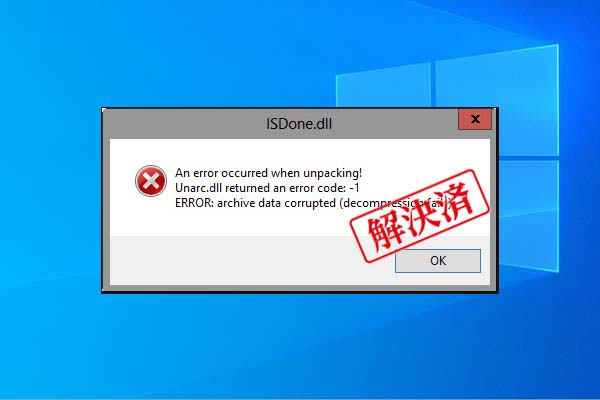Pdh.dllが見つからないエラーについて
「Pdh.dllが見つかりません」というエラーは、Windowsユーザーがアプリケーションの起動や、システムの操作中に遭遇することのあるエラーメッセージです。以下はあるユーザーが遭遇した実際のケースです。
Google Chromeなどの特定のアプリケーションを開こうとするたびに、次のメッセージが表示されます:「C:\WINDOWS\SYSTEM32\pdh.dllはWindows上では実行できないか、エラーを含んでいます。元のインストールメディアを使用して再インストールするか、システム管理者またはソフトウェアの製造元に問い合わせてください。エラー状態0xc000012f。」https://answers.microsoft.com/en-us/windows/forum/all/every-time-i-try-to-open-a-certain-application-for/cd07374f-089c-482e-ac1e-14c1e46a81a2
Pdh.dllは、Windowsシステムの重要なファイルであり、プログラムにシステムパフォーマンスデータへのアクセス機能を提供します。これにより、アプリケーションはCPU使用率やメモリ消費量などの主要なパフォーマンス指標を監視・分析することが可能になります。そのため、Pdh.dllファイルが存在することは、システムの正常な動作にとって非常に重要です。では、もしPdh.dllファイルが見つからない場合には、どのように対処すればよいのでしょうか?以下は、Pdh.dllの欠落エラーに対する一般的な修復方法です。「Pdh.dllが見つかりません」エラーを修正する方法を段階的に見てみましょう。
方法1:いくつかの基本的なコツを試す
「pdh.dll が見つかりません」エラーに対処するためのより複雑な解決策を検討する前に、試すことができる基本的かつ効果的な手順をいくつか紹介します。
- ドライバーを更新またはロールバックする
- すべてのWindowsアップデートをインストールする
- 問題のあるアプリケーションを再インストールする
- システムの復元を実行する
方法2:システムファイルを修復する
pdh.dll見つからないエラーを修復するには、システムファイルチェッカー(SFC)と展開イメージサービスおよび管理ツール(DISM)を使用して、破損したシステムファイルを修復できます。
ステップ1:Windowsロゴキー + Rを押して、「ファイル名を指定して実行」ダイアログ ボックスを開きます。
ステップ2:テキスト ボックスに「cmd」と入力し、Ctrl + Shift + Enterを押して、管理者としてコマンド プロンプトを開きます。
ステップ3:コマンド プロンプトに「sfc /scannow」と入力し、Enterキーを押します。
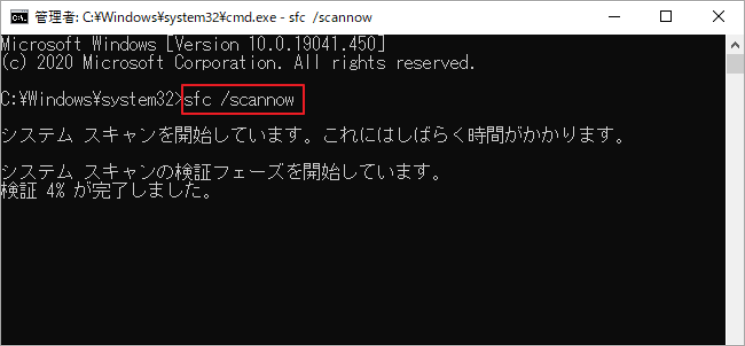
ステップ4:スキャンと修復が完了したら、PCを再起動し、管理者特権のコマンド プロンプトを再度開きます。
ステップ5:次に、DISM /Online /Cleanup-image /Restorehealth と入力してEnterキーを押します。
方法3:システムをスキャンしてウイルスやマルウェアがないか確認する
お使いのコンピューターがウイルスやマルウェアに感染すると、pdh.dllなどのシステムファイルの消失や破損を引き起こすことがあります。この可能性を完全に排除するには、包括的なウイルス対策スキャンを実行することをお勧めします。
ステップ1:Win + Iを押してWindows設定を開きます。
ステップ2:「更新とセキュリティ」→「Windowセキュリティ」→「ウイルスと脅威の防止」の順にクリックします。
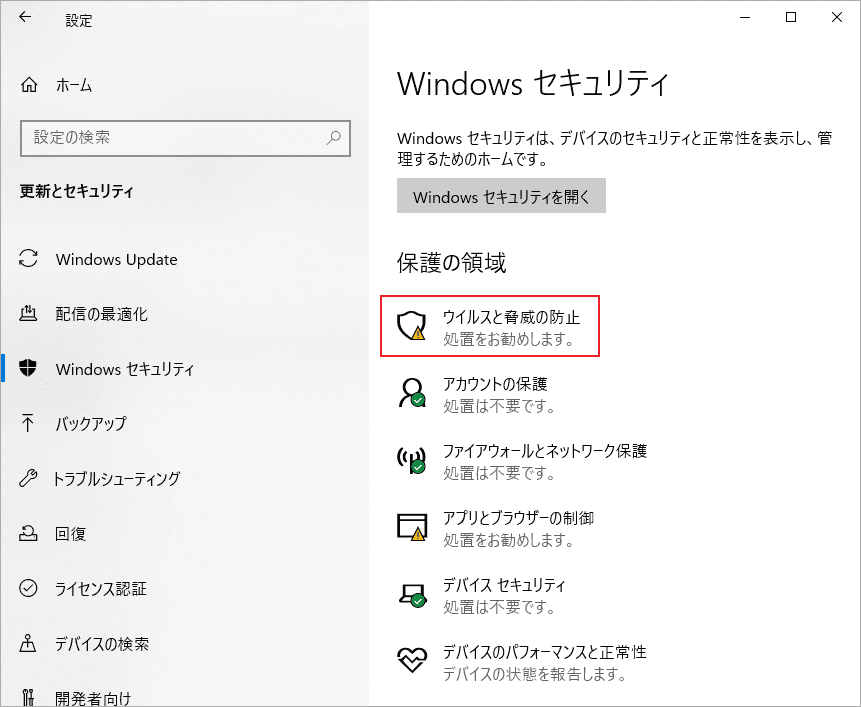
ステップ3:次のウィンドウで、「スキャンのオプション」をクリックします。
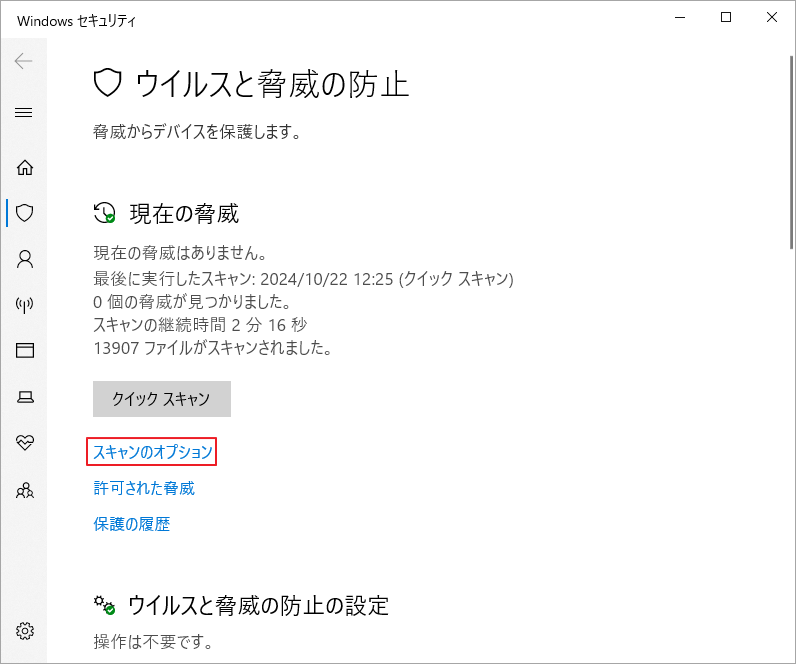
ステップ4:「Microsoft Defenderオフライン スキャン」を選択し、「今すぐスキャン」をクリックします。
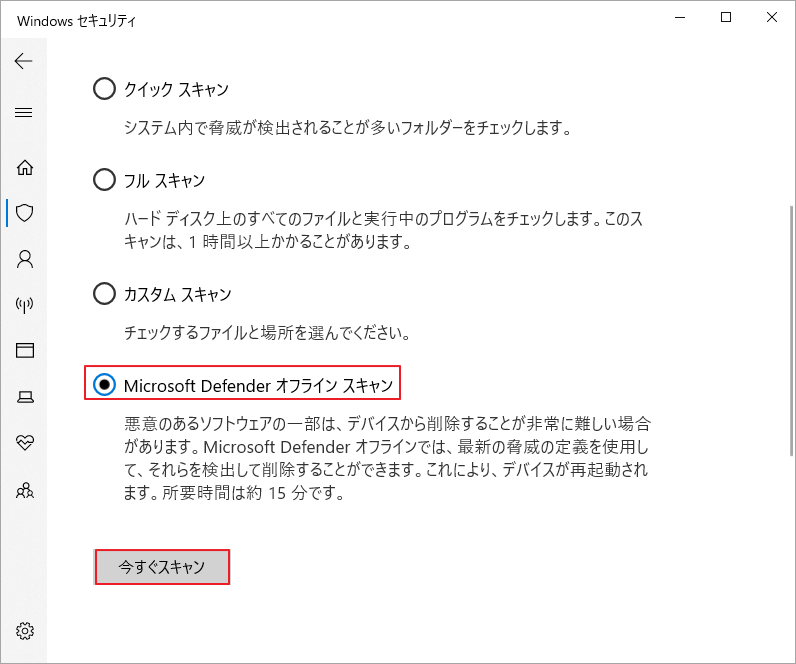
方法4:Pdh.dllファイルを再登録する
ファイルの損失または破損によっても、pdh.dllが見つからない場合があります。再登録して、問題が解決するかどうかを確認してください。
ステップ1:Win + Rキーを押して「ファイル名を指定して実行」ダイアログ ボックスを開きます。
ステップ2:「cmd」と入力し、Ctrl + Shift + Enterを押してコマンド プロンプトを管理者として実行します。
ステップ3:次のコマンドを入力し、それぞれの後にEnterキーを押します。
- regsvr32 /u pdh.dll
- regsvr32 pdh.dll
操作が完了したら、PCを再起動します。
方法5:ハードドライブのエラーをチェックする
ハードドライブのエラーにより、DLLファイルが失われたり破損したりする可能性もあります。ハードドライブエラーは、MiniTool Partition WizardまたはコマンドプロンプトのCHKDSKコマンドを使用してチェックおよび修復できます。
オプション1:MiniTool Partition Wizardを使用する
MiniTool Partition Wizardは、さまざまなディスク/パーティションの問題を処理できる総合的なソフトウェアです。例えば、パーティションの作成、削除、消去、コピー、フォーマットなどが行えるほか、データを失うことなくハードディスクをコピーしたり、MBRからGPTに変換したり、FAT32のフォーマットを行ったりすることができます。
MiniTool Partition Wizard Freeクリックしてダウンロード100%クリーン&セーフ
MiniTool Partition Wizardの「サーフェステスト」機能を使用して、ディスクの各セクタの状態をスキャンし、不良セクタがあるかどうかを確認できます。その後、「ファイル システムチェック」機能を使用して、ハード ドライブのファイル システムにエラーがないかを確認することもできます。
ステップ1:MiniTool Partition Wizardを起動してメインインターフェースに入ります。
ステップ2:ターゲットディスクを強調表示して、左側のアクション パネルから「サーフェステスト」をクリックします。あるいは、ターゲット ディスクを右クリックし、操作メニューから「サーフェス テスト」を選択することもできます。
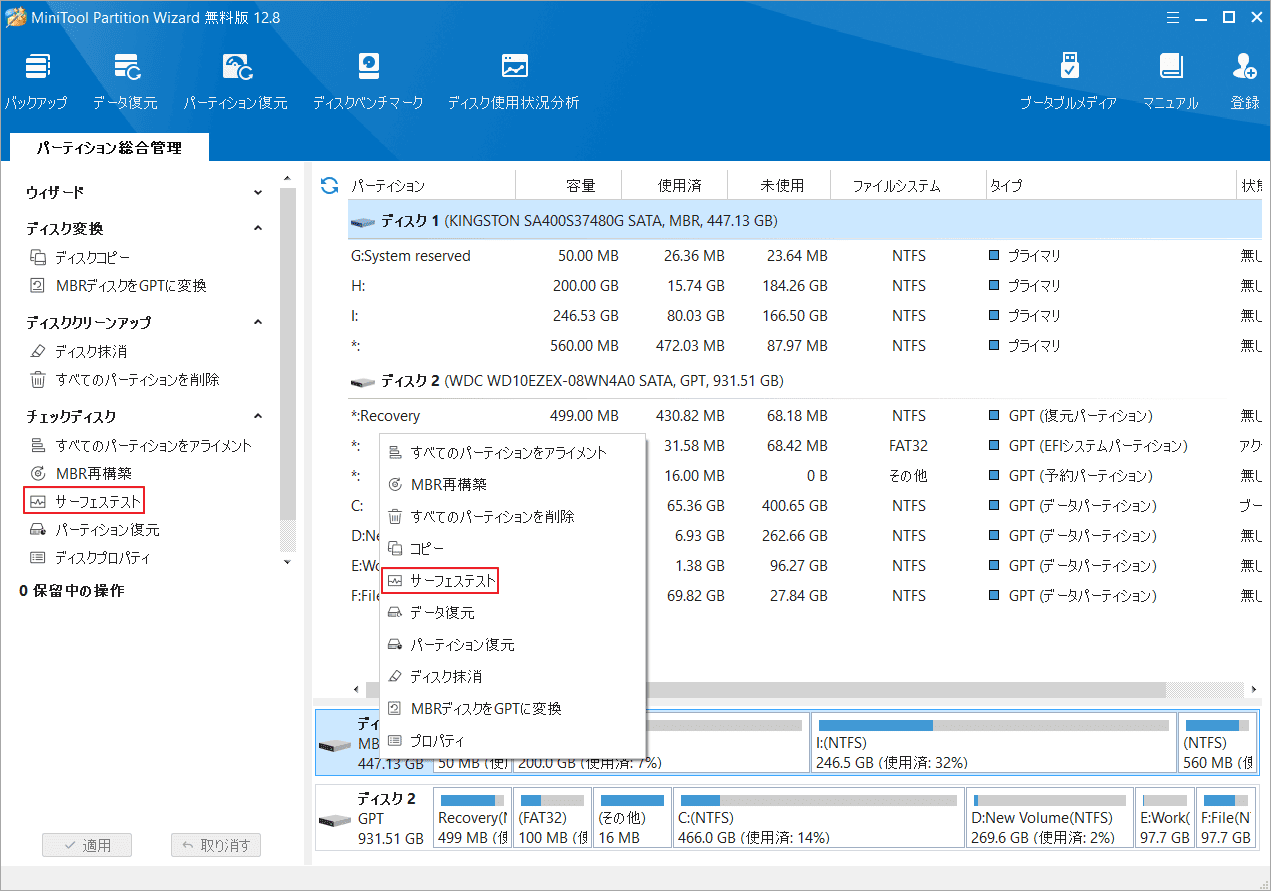
ステップ3:「今すぐ開始」ボタンをクリックして、ハード ドライブの不良セクタを確認し始めます。
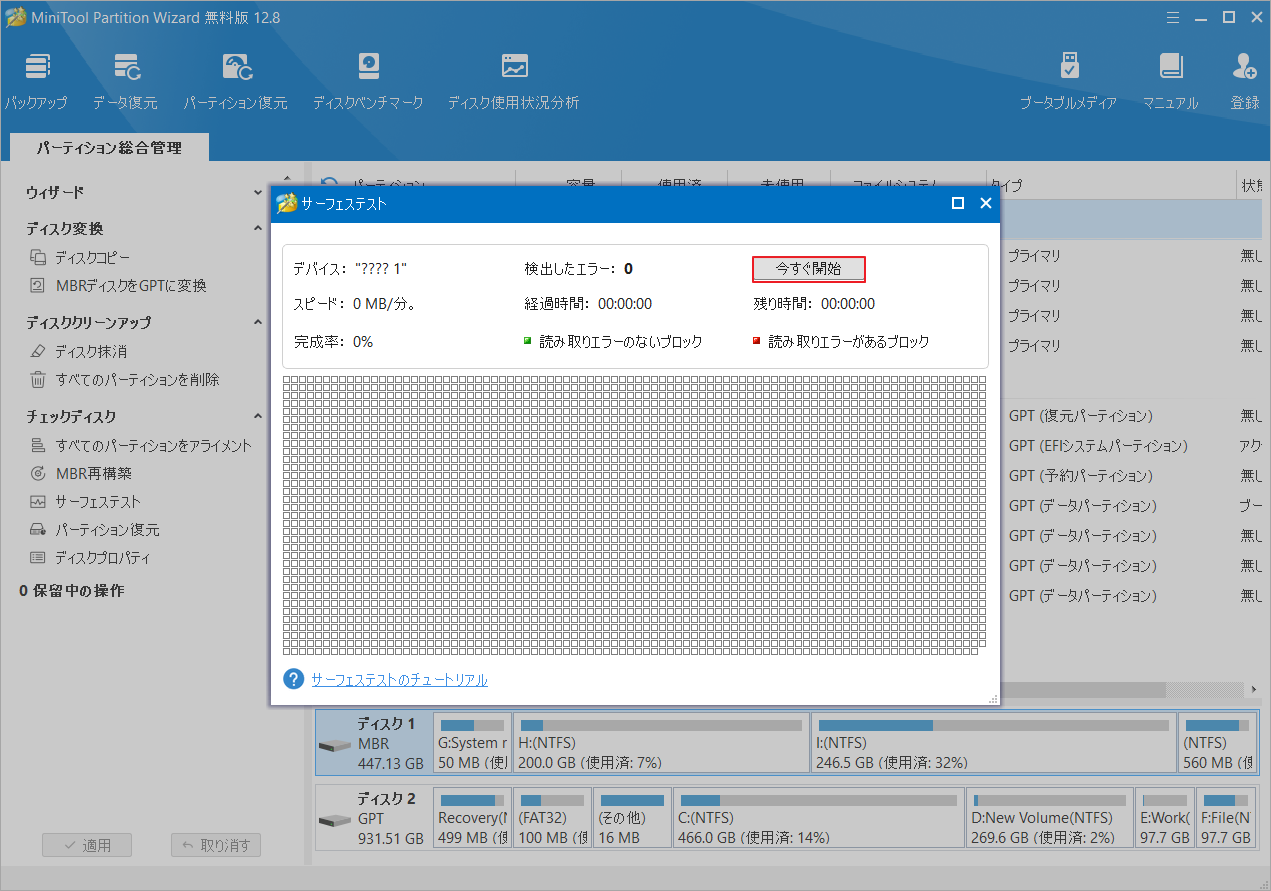
ステップ4:スキャン処理が完了したら、読み取りエラーのないブロックが緑色でマークされます。一方、不良セクタは赤色でマークされます。
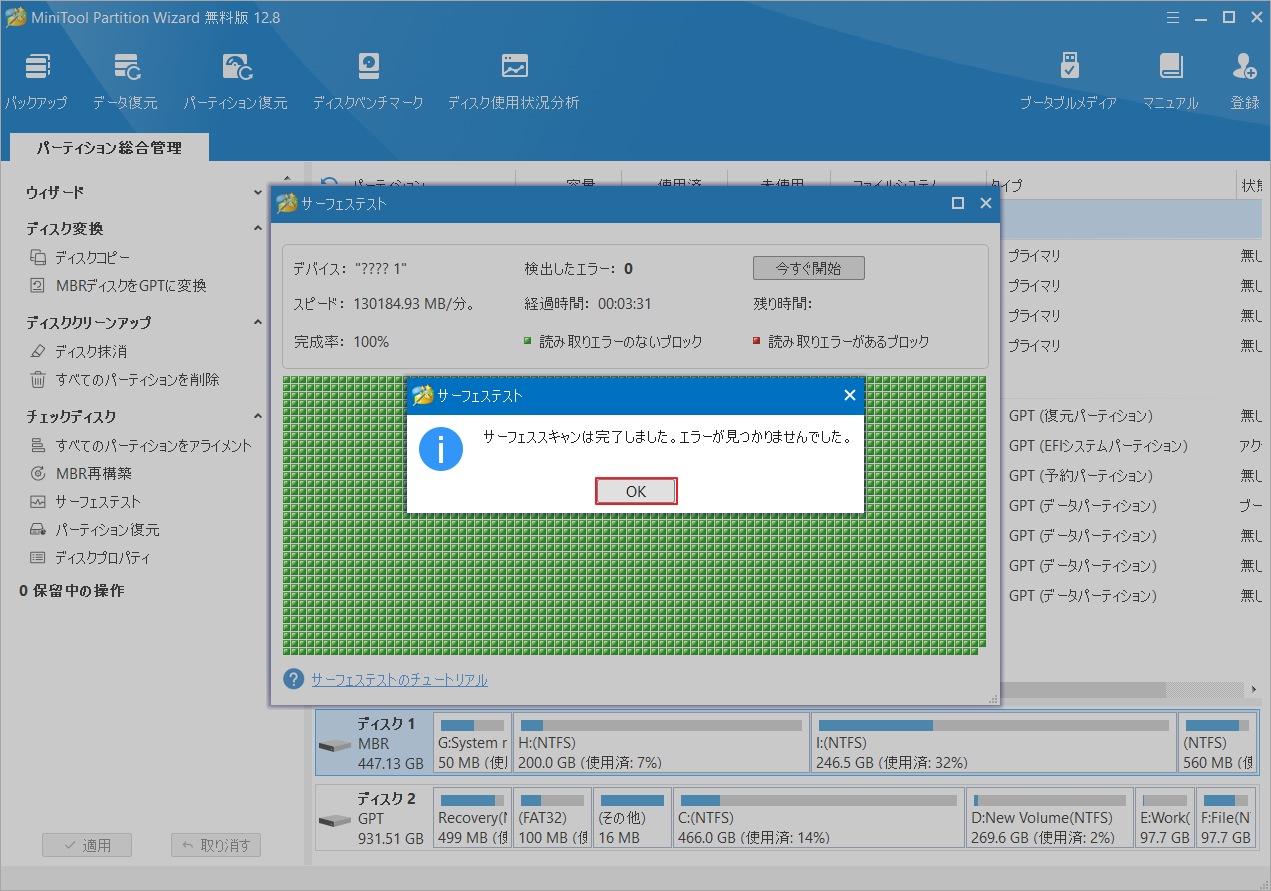
ハードドライブに不良セクタが見つかった場合は、データの損失や破損を防ぐために、まず重要なファイルをすべてバックアップしておくことをお勧めします。 その後、状況に応じてハードドライブを交換するかどうかを決めてください。
ステップ5:問題のあるハード ドライブを強調表示して、「ファイル システムチェック」を選択します。
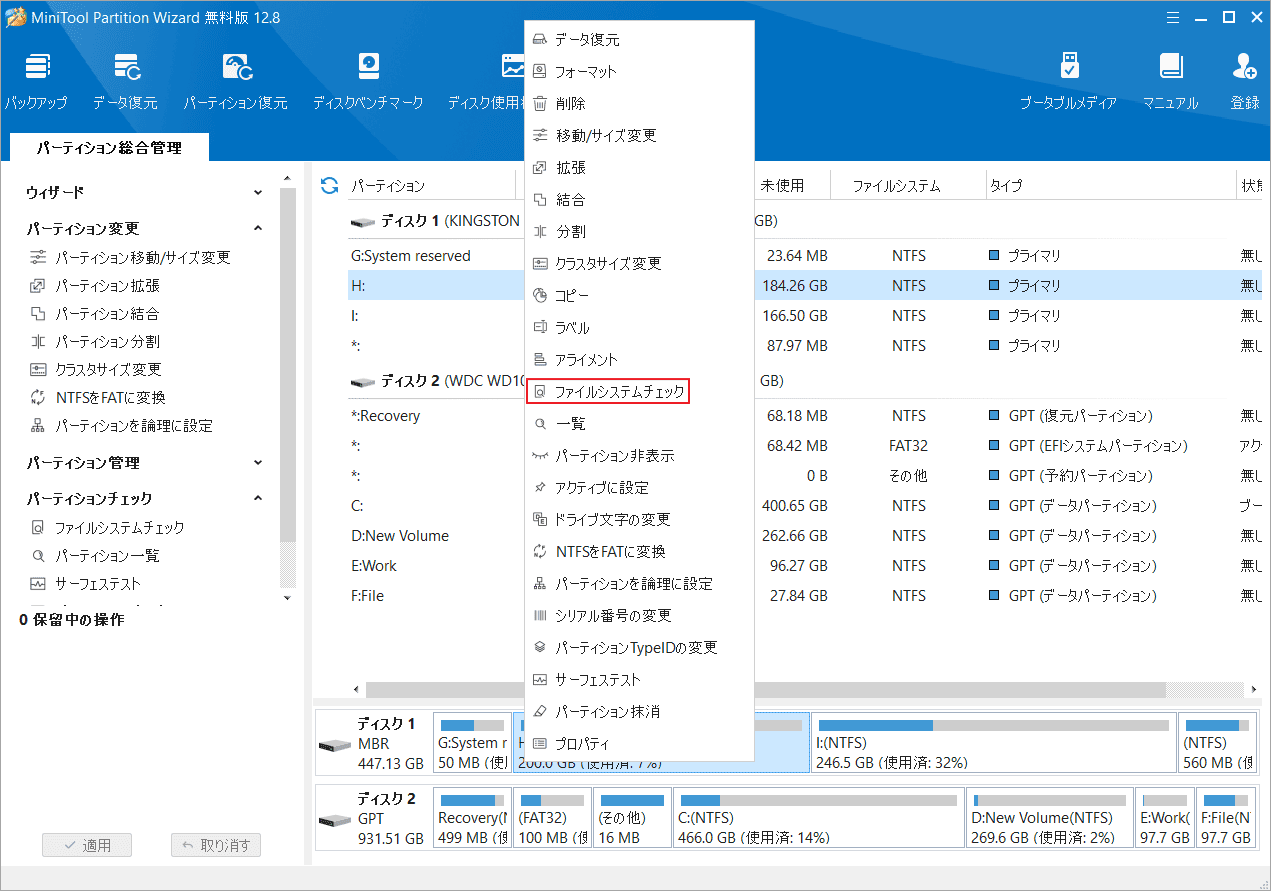
ステップ6:新しいポップアップ ウィンドウで、「チェックして検出したエラーを修正する」を選択します。次に、「開始」ボタンをクリックします。
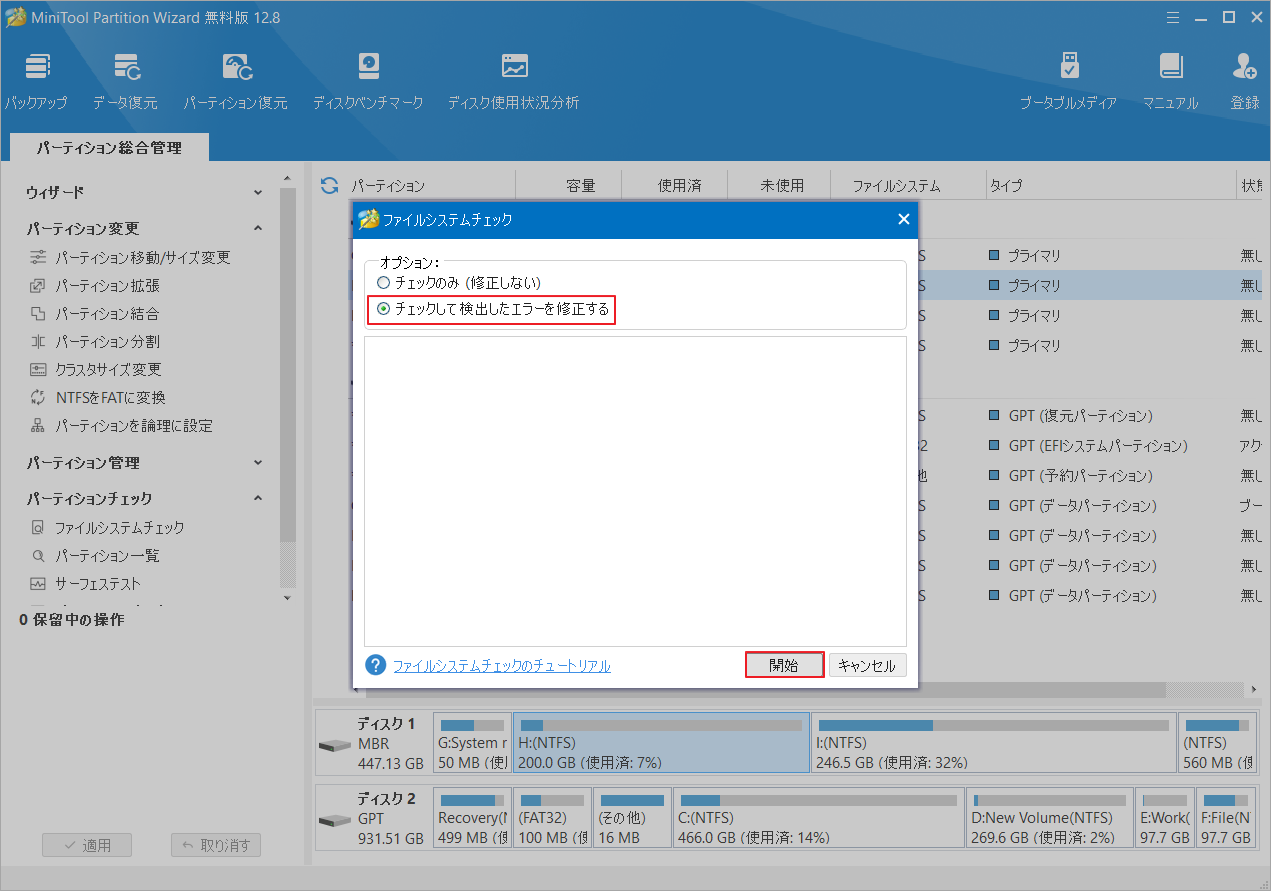
「pdh.dll が見つかりません」という問題が発生しましたか?心配しないでください。この記事では5つの効果的な解決策を紹介します。Twitterでシェア
オプション2:コマンドプロンプトを使用する
コマンドプロンプトを使用してディスクのエラーを確認することもできます。
ステップ1:検索ボックスに「cmd」と入力し、「管理者として実行」をクリックします。
ステップ2:コマンド プロンプト ウィンドウで、chkdsk *: /f /r(* は修復する特定のドライブのドライブ文字を表します) と入力し、Enterキーを押します。
よく使用されるパラメータ /f と /r には異なる意味があります。
- /f – 検出されたエラーを修正します。
- /r – ドライブ上の不良セクタを見つけ、そこから読み取り可能な情報を回復します。
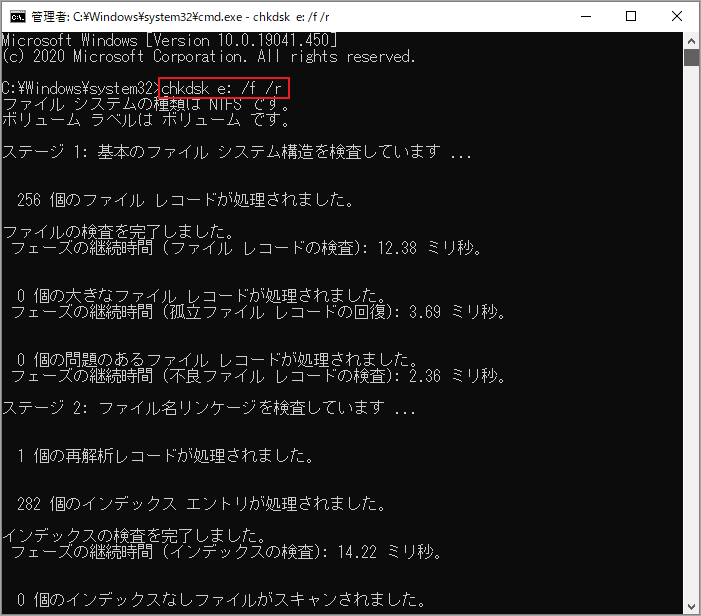
結語
「Pdh.dllが見つからない」エラーは、システムファイルの破損、ウイルス感染、ユーザーの誤操作など、さまざまな原因で発生する可能性があります。この問題は、上記の解決策によって効果的に解決できます。
また、MiniTool Partition Wizardの使用中に何かご不明な点やご意見がございましたら、お気軽に[email protected]までご連絡ください。